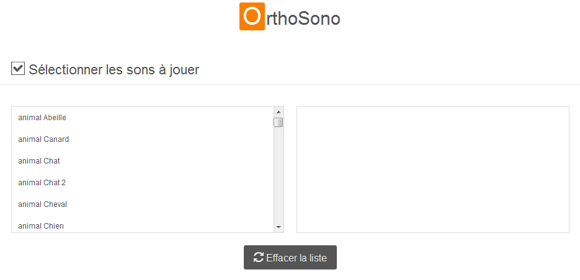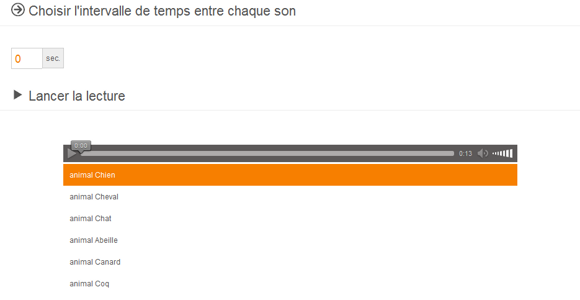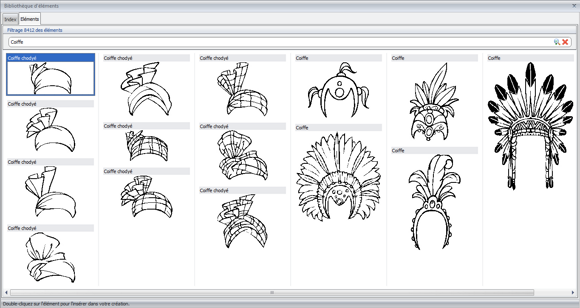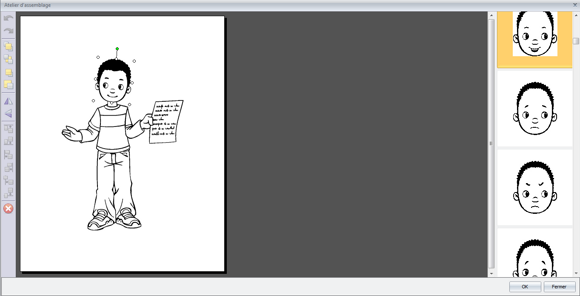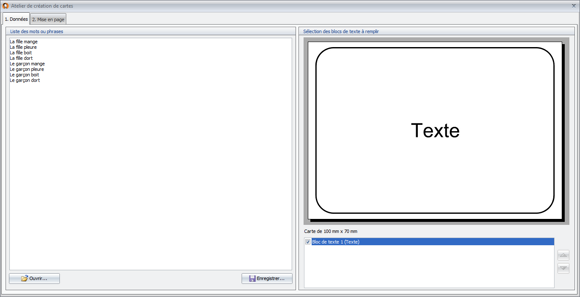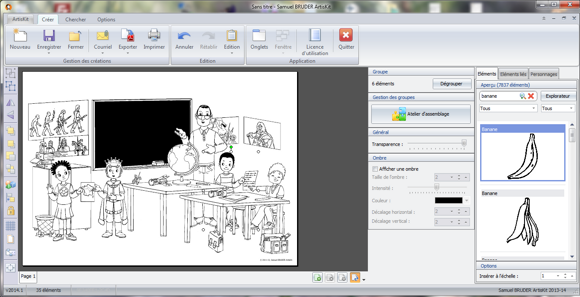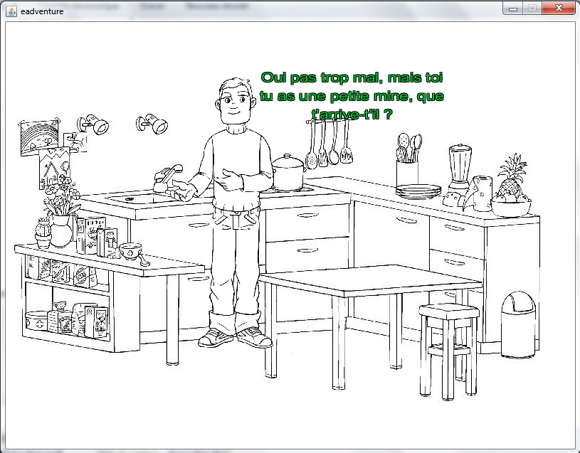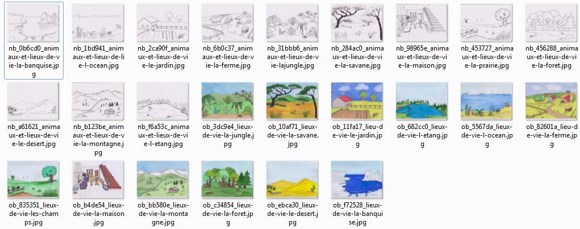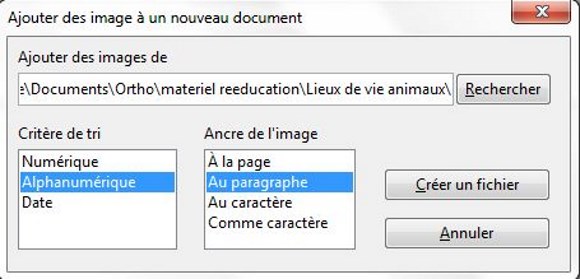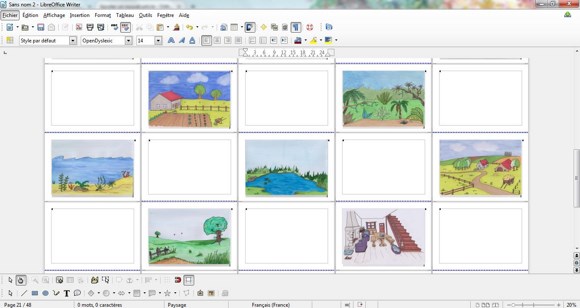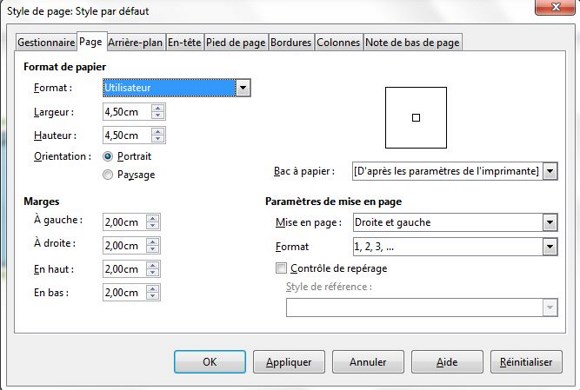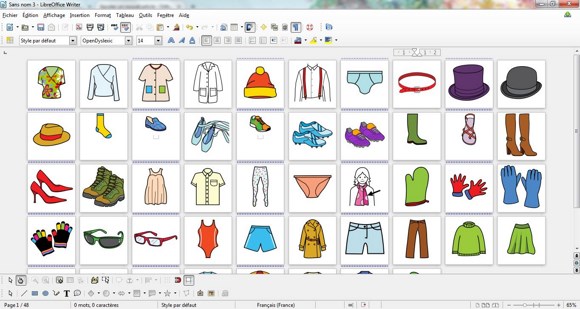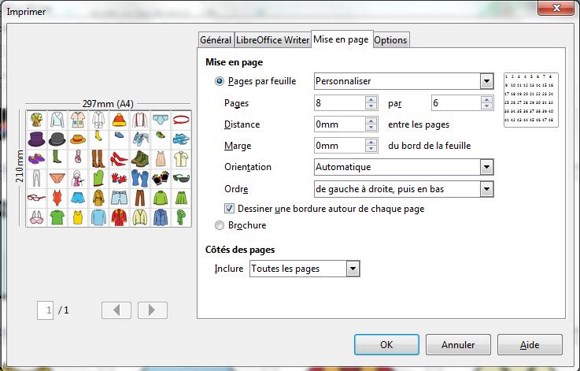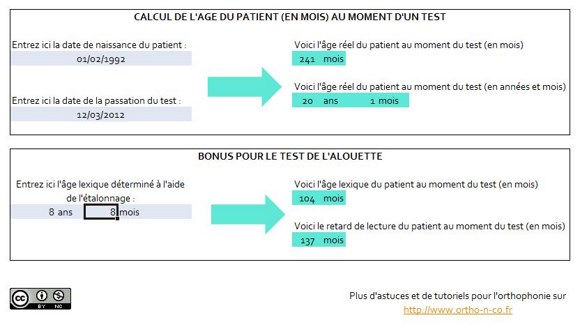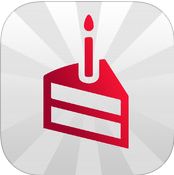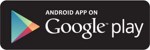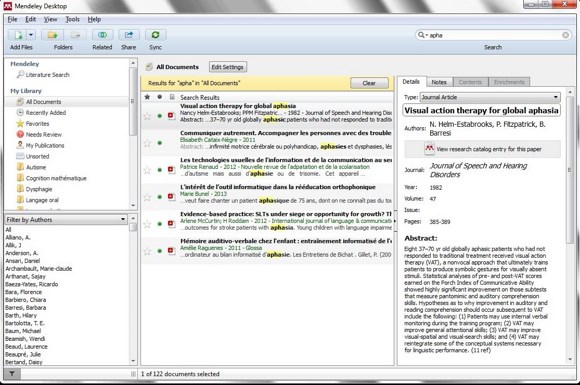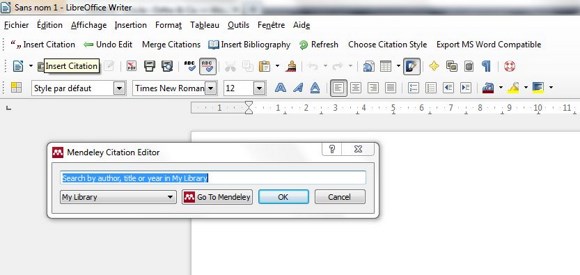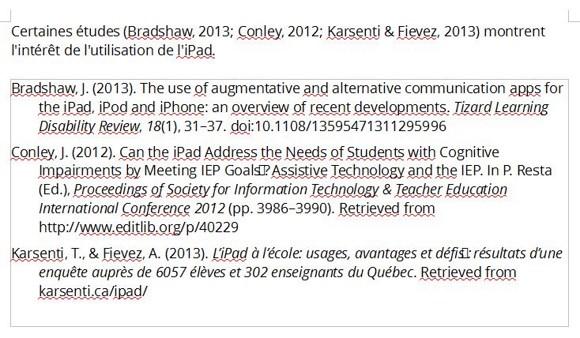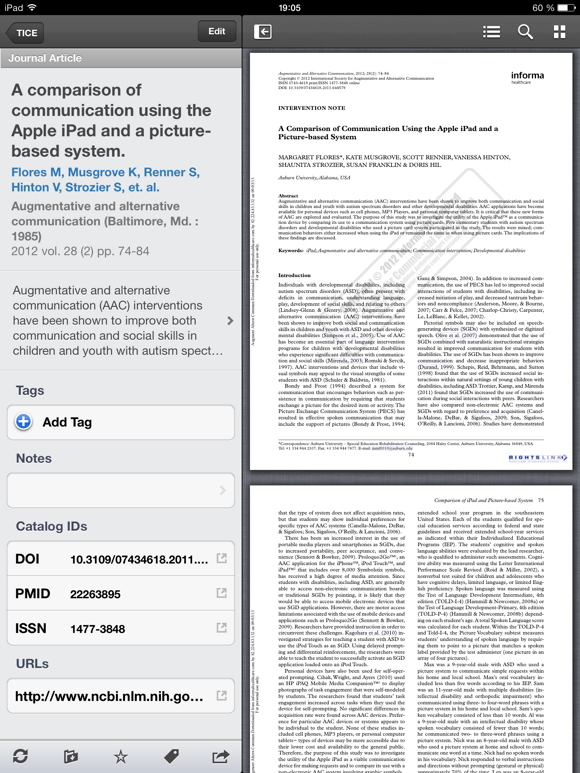Le problème
Lorsque j’étais étudiante et que je préparais mon mémoire, je me souviens que l’un de mes principaux soucis était la gestion des ressources bibliographiques. Comment savoir lesquelles j’avais déjà lues, comment les stocker, les classer, conserver les annotations ?
Au final, j’avais opté pour une version « tout papier » : j’imprimais l’article, prenais des notes avec force surligneur et crayon à papier, et conservais le tout dans une copie double sur laquelle je rajoutais encore d’autres annotations. Cela a fonctionné tant bien que mal…
Dans mon exercice professionnel, j’ai aussi besoin de lire des articles et de garder des traces de mes lectures. D’ailleurs avec l’évolution de notre profession en direction de l’Evidence Based Practice cela ne va pas aller en diminuant.
Ceci étant le même problème se pose à nouveau : comment organiser mes documents et leurs notes ? Cette fois-ci presque tous les articles sont au format numérique et je n’ai pas du tout envie de continuer mon bricolage avec impression des documents et notes à la main.
La solution
Et puis il y a quelques mois, j’ai découvert les logiciels de gestion de références bibliographiques comme Mendeley (mais il en existe plein d’autres, voir ici un panorama des différents logiciels).
Alors qu’est-ce que c’est que ça ? En résumé c’est un logiciel qui permet de gérer des références bibliographiques en les organisant à l’aide de mots-clés, de catégories. Il stocke toutes les données de ces références (auteur, titre, nom de la publication…), ainsi que vos propres annotations.
 Mieux que ça, il possède un moteur de recherche permettant de retrouver facilement des informations dans les documents ou dans les annotations.
Mieux que ça, il possède un moteur de recherche permettant de retrouver facilement des informations dans les documents ou dans les annotations.
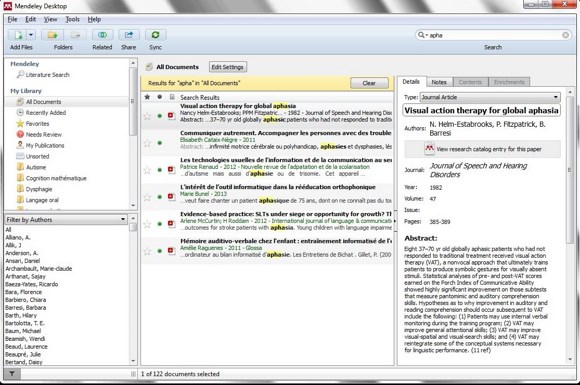 Il permet également (grâce à des pluggins la plupart du temps) de citer facilement des références dans un document écrit (avec Word ou LibreOffice Writer par exemple) et de générer automatiquement une bibliographie à la fin de ce document (aux normes de votre choix).
Il permet également (grâce à des pluggins la plupart du temps) de citer facilement des références dans un document écrit (avec Word ou LibreOffice Writer par exemple) et de générer automatiquement une bibliographie à la fin de ce document (aux normes de votre choix).
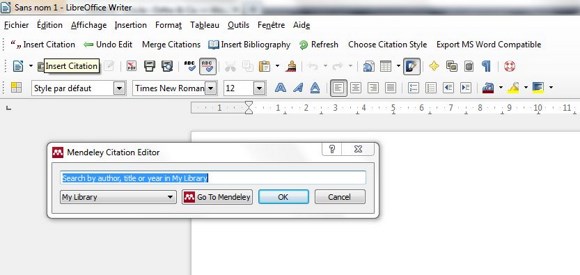
Voici à quoi ressemble par exemple une bibliographie générée automatiquement par Mendeley à partir de la citation de 3 articles dans LibreOffice Writer :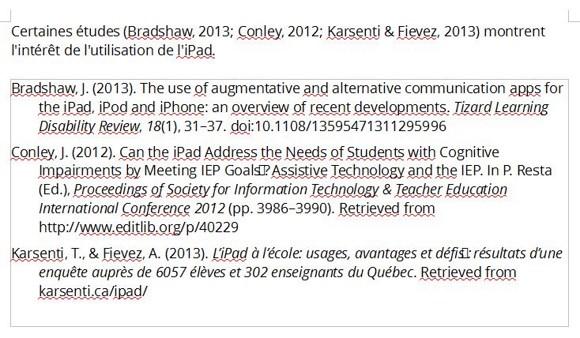 Enfin, certains de ces logiciels proposent une version pour tablette (voir ici la version iPad de Mendeley) qui peut se synchroniser avec le logiciel sur ordinateur. Un bon moyen d’avoir sur soi les derniers articles à lire et à annoter lors d’un voyage en train par exemple !
Enfin, certains de ces logiciels proposent une version pour tablette (voir ici la version iPad de Mendeley) qui peut se synchroniser avec le logiciel sur ordinateur. Un bon moyen d’avoir sur soi les derniers articles à lire et à annoter lors d’un voyage en train par exemple !
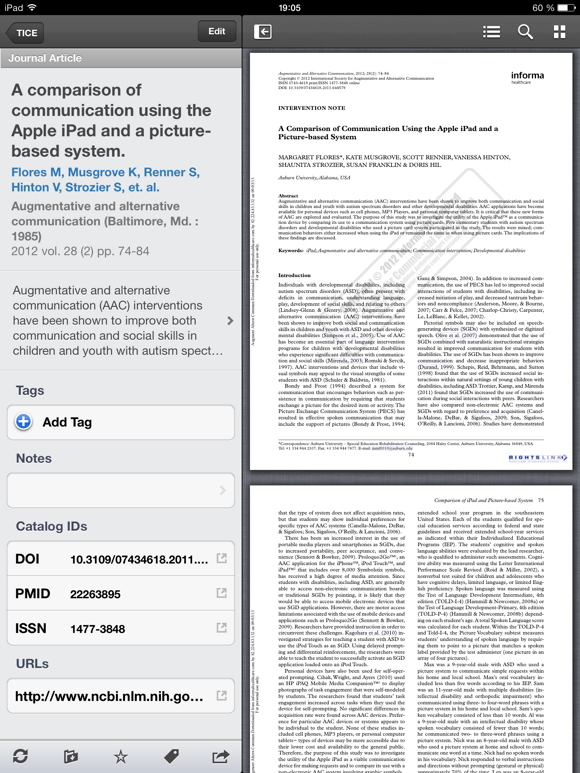 Si l’on ajoute à cela le fait que la plupart de ces logiciels soient gratuits dans leurs versions de base je ne vois pas pourquoi s’en priver ! D’ailleurs si tout se passe comme je le souhaite, je devrais reprendre des études au mois de septembre et je suis certaine que Mendeley me sera plus qu’utile pour mon futur mémoire !
Si l’on ajoute à cela le fait que la plupart de ces logiciels soient gratuits dans leurs versions de base je ne vois pas pourquoi s’en priver ! D’ailleurs si tout se passe comme je le souhaite, je devrais reprendre des études au mois de septembre et je suis certaine que Mendeley me sera plus qu’utile pour mon futur mémoire !
Et vous ? Utilisez-vous un logiciel de gestion des références bibliographiques ? Lequel ? En êtes-vous satisfait ?
J’aime ça :
J’aime chargement…